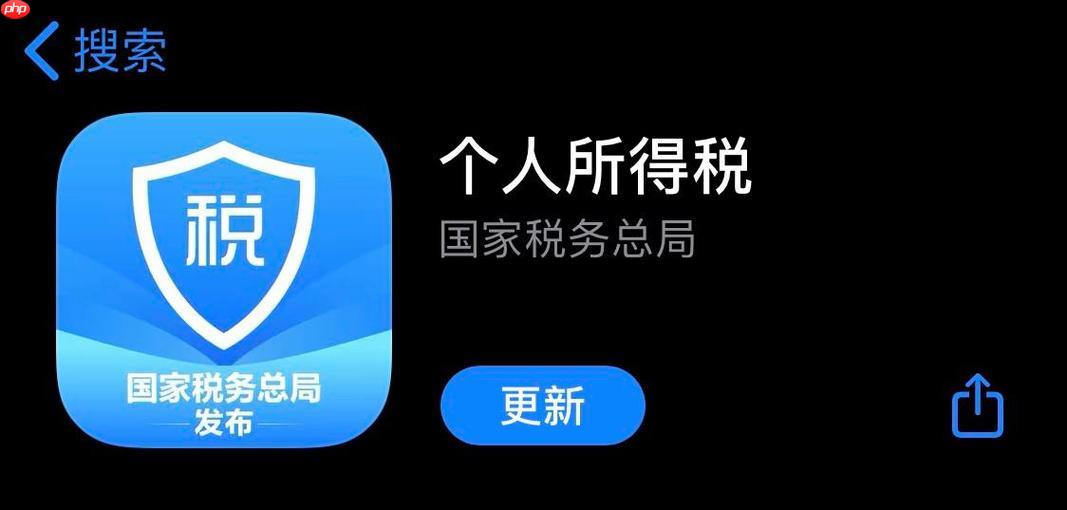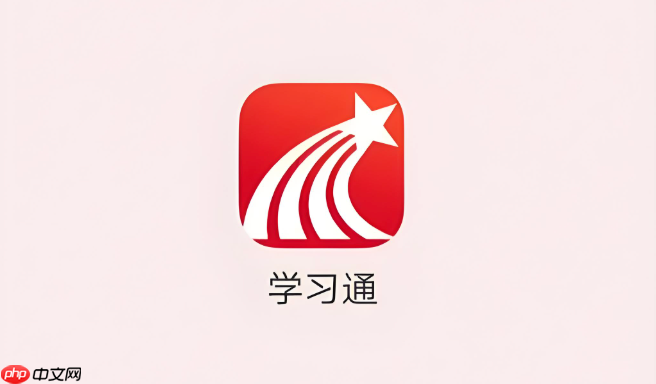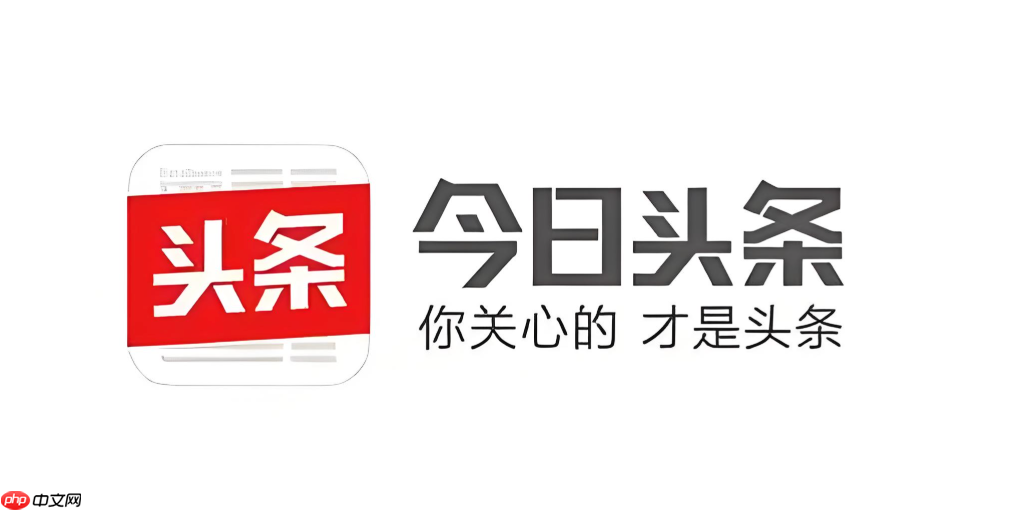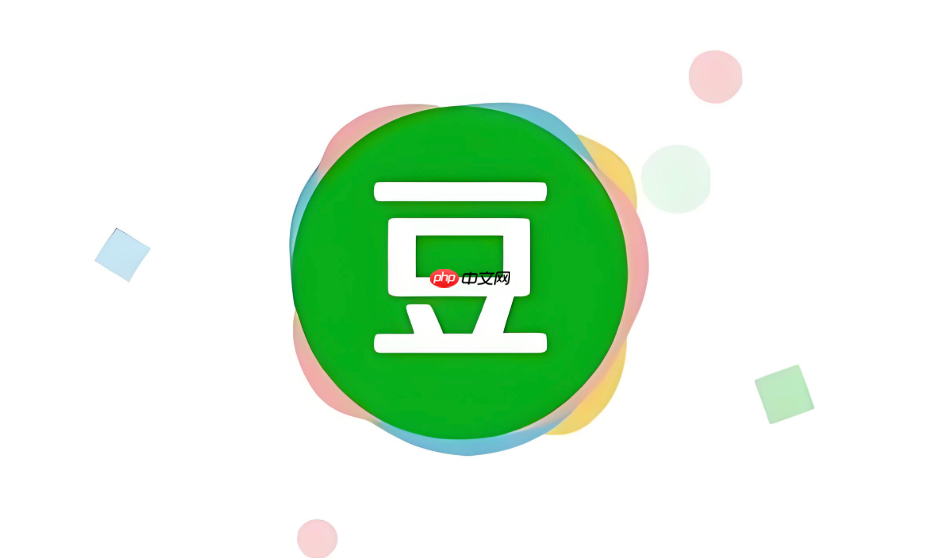京东手机app怎么更新不了_京东app更新失败解决方法
更新京东App失败可按以下步骤解决:一、检查网络连接,切换Wi-Fi或移动数据,重启路由器,iOS用户可更改DNS;二、清理存储空间,删除不常用
更新京东App失败可按以下步骤解决:一、检查网络连接,切换Wi-Fi或移动数据,重启路由器,iOS用户可更改DNS;二、清理存储空间,删除不常用应用或文件,保留2GB以上空闲;三、清除京东App及应用商店缓存,安卓在设置中操作,iOS可重新登录Apple ID;四、手动下载安装包,从京东官网下载对应版本,安卓开启“未知来源安装”权限;五、检查系统兼容性,更新操作系统,关闭省电模式或鸿蒙纯净模式,确保时间设置为自动。

如果您尝试更新京东手机App但操作失败,可能是由于网络连接、存储空间或应用权限等问题导致。以下是解决此问题的步骤:
一、检查并优化网络连接
网络不稳定是导致App更新失败的常见原因。确保设备连接到稳定且速度较快的Wi-Fi或移动数据网络,避免因信号弱或中断造成下载失败。
1、打开手机设置,进入“无线和网络”或“WLAN”选项。
2、切换至另一个可靠的Wi-Fi网络,或关闭Wi-Fi改用移动数据尝试更新。
3、若使用Wi-Fi,可尝试重启路由器以恢复网络稳定性。
4、对于iOS用户,可尝试将DNS修改为8.8.8.8或1.1.1.1以提升解析效率。
二、清理设备存储空间
App更新需要足够的临时存储空间来下载安装包。当设备剩余空间不足时,系统会阻止更新进程。
1、进入手机“设置”,选择“存储”查看可用空间。
2、删除不常用的应用程序或大型视频文件以释放空间。
3、清理微信、抖音等高频使用App的缓存数据,腾出更多内存。
4、建议保留至少2GB以上空闲空间用于大型应用更新。
三、清除京东App及应用商店缓存
过期或损坏的缓存数据可能干扰正常更新流程。清除缓存可以刷新应用状态,排除错误信息。
1、安卓用户进入“设置”→“应用管理”→找到“京东”→点击“存储”→选择“清除缓存”。
2、同时对应用商店(如华为应用市场、小米应用商店)执行相同操作。
3、iOS用户可在App Store中通过重新登录Apple ID来间接刷新缓存状态。
四、通过官方渠道手动下载安装
当应用商店无法完成更新时,可直接从官方网站获取最新版本的安装包进行手动安装。
1、在手机浏览器中访问京东官方网站的移动端页面。
2、查找“手机客户端”下载入口,确认下载适用于您设备系统的版本。
3、下载完成后,点击APK文件(安卓)或确认信任企业级描述文件(iOS)进行安装。
4、安装前需在设置中开启“允许未知来源应用安装”(仅限安卓)。
五、检查系统兼容性与权限设置
某些新版本App可能要求更高的操作系统支持,同时需要特定权限才能完成更新。
1、进入手机“设置”→“关于本机”→“软件版本”,确认系统是否为最新。
2、检查京东App是否被设为“省电模式”限制后台活动,调整为“无限制”。
3、华为鸿蒙系统用户需检查“纯净模式”是否开启,若开启则暂时关闭以允许第三方更新。
4、确保日期和时间设置为自动获取,防止因时间偏差导致验证失败。
菜鸟下载发布此文仅为传递信息,不代表菜鸟下载认同其观点或证实其描述。
相关文章
更多>>热门游戏
更多>>热点资讯
更多>>热门排行
更多>>- 类似斩神传奇的手游排行榜下载-有哪些好玩的类似斩神传奇的手机游戏排行榜
- 类似江湖故人的游戏排行榜_有哪些类似江湖故人的游戏
- 龙腾赤月手游排行榜-龙腾赤月手游下载-龙腾赤月游戏版本大全
- 道君问仙ios手游排行榜-道君问仙手游大全-有什么类似道君问仙的手游
- 修道仙缘手游排行榜-修道仙缘手游下载-修道仙缘游戏版本大全
- 红月主宰排行榜下载大全-2023最好玩的红月主宰前十名推荐
- 多种热门耐玩的缥缈诛仙破解版游戏下载排行榜-缥缈诛仙破解版下载大全
- 神魔三国手游排行榜-神魔三国手游下载-神魔三国游戏版本大全
- 仙剑蜀山ios手游排行榜-仙剑蜀山手游大全-有什么类似仙剑蜀山的手游
- 小森生活系列版本排行-小森生活系列游戏有哪些版本-小森生活系列游戏破解版
- 降神计划手游2023排行榜前十名下载_好玩的降神计划手游大全
- 类似魔魂三国的游戏排行榜_有哪些类似魔魂三国的游戏